Установка Active Directory под Windows 2008/2008 R2. Первый контроллер.
 В данной статье будет рассмотрена установка контроллера Active Directory под Windows 2008/2008 R2 с предварительной подготовкой, причем считаем, что до нас служба доменных имен не была развернута и наш контроллер домена будет первым. Пошаговая инструкция как всегда ниже.
В данной статье будет рассмотрена установка контроллера Active Directory под Windows 2008/2008 R2 с предварительной подготовкой, причем считаем, что до нас служба доменных имен не была развернута и наш контроллер домена будет первым. Пошаговая инструкция как всегда ниже.
Данная инструкция НЕ претендует на лучшую, однако, здесь показано как корректно производить установку Active Directory, если у Вас есть замечания – просьба отписываться в комментариях.
Шаг 1
Прежде чем начинать что-либо делать необходимо, учесть, что нам понадобятся права Администратора. Поэтому целесообразней будет зайти под соответствующей учетной записью.
Шаг 2
Необходимо установить адрес сетевому адаптеру. Для нашего случая мы задали адрес 192.168.1.5, маску под сети 255.255.255.0 и в качестве предпочитаемого DNS свой айпи или 127.0.0.1. Данный шаг является необязательным, но рекомендуемым, он выполняется только в случае, если в вашей системе устанавливается не динамический IP.
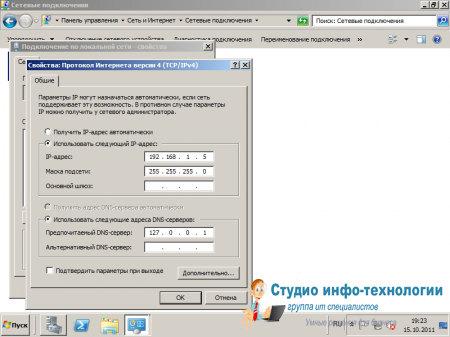
Шаг 3
Дадим более понятное имя компьютеру. Для этого: жмем правой кнопкой мыши по Мой компьютер–Свойства– Справа снизу жмем Изменить параметры– на вкладке Имя компьютера кликаем на Изменить.
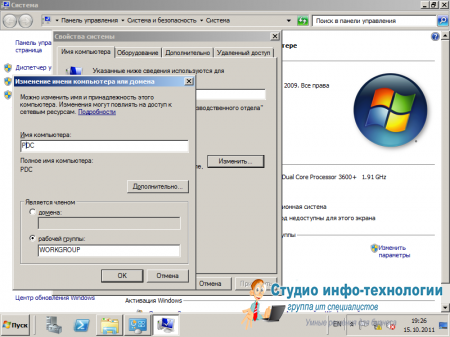
Перезагружаемся.
Шаг 4
Запускаем ПУСК–Администрирование–Диспетчер сервера. Возле пункта Роли ищем кнопку Добавить роли, нажимаем. В появившемся окне нажимаем Далее, ставим галочку на Доменные службыActiveDirectory. И ждем окончания установки.
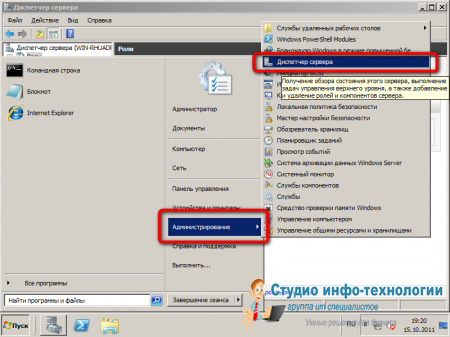
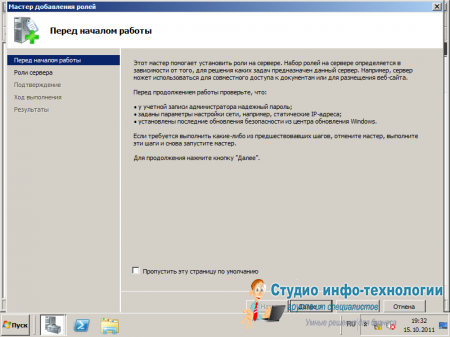
Откроется окно жмем Далее.
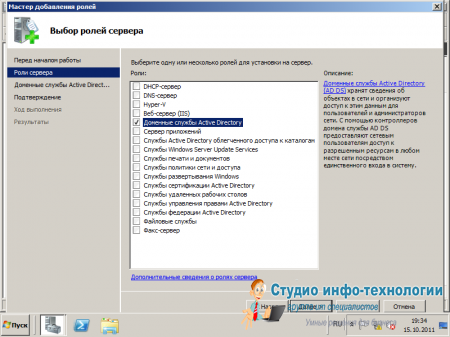 Откроется окно устанавливаем галочку «Диспетчер службы Active Directory» жмем Далее.
Откроется окно устанавливаем галочку «Диспетчер службы Active Directory» жмем Далее.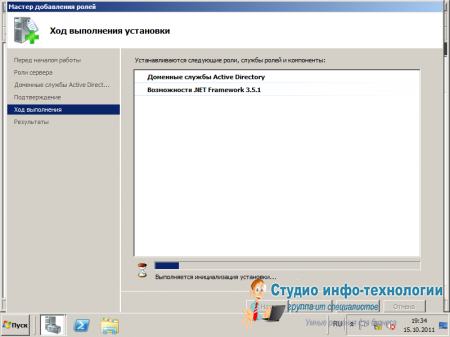
Ждем завершения
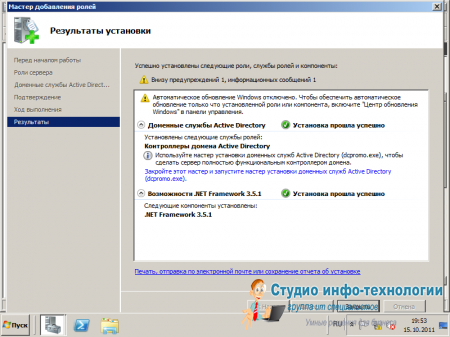
Закрываем окно
Шаг 5
Заходим ПУСК–Выполнить. И пишем dcpromo.exe. Откроется установщик Active Directory.
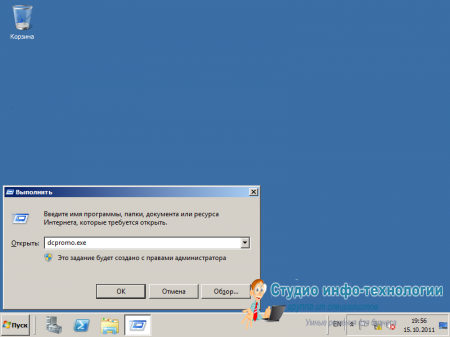
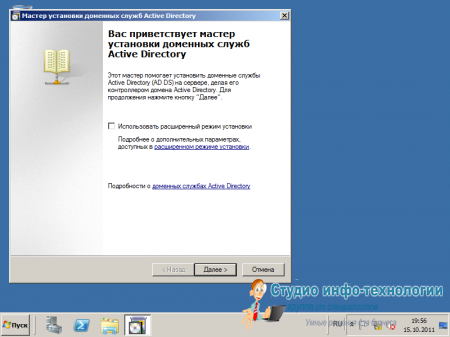
Нажимаем Далее.

Так как у нас производится установка AD с нуля, то необходимо создать новый лес.
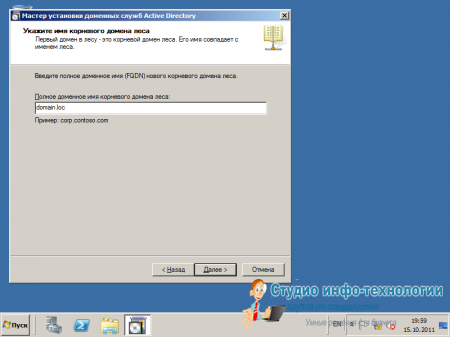
Далее впишем имя нашего домена.

На следующем этапе необходимо выбрать режим совместимости. Если в Вашем домене не будет других сервером кроме как Windows 2008 R2 – можно выбрать соответствующий режим.
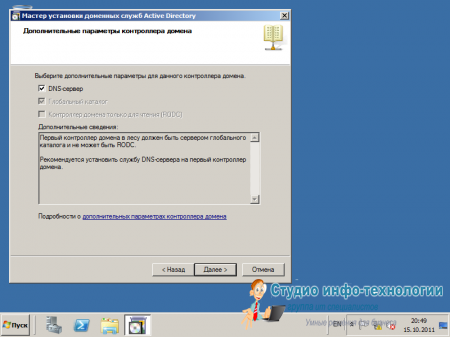
На следующем шаге оставляем все по умолчанию. Далее будет происходить настройка службы DNS.
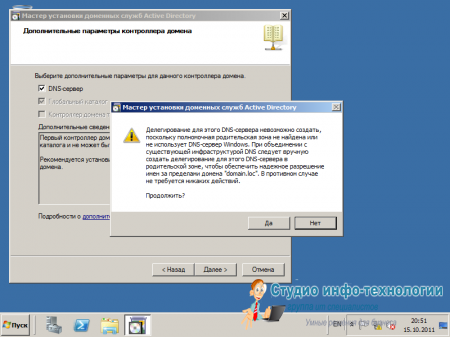
Так как на нашем сервере DNS ранее не использовался, то и делегирование создано не было.
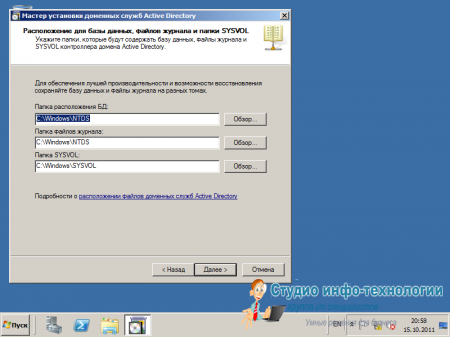
На этом шаге необходимо выбрать папку для хранения системных файлов. Жмем далее.
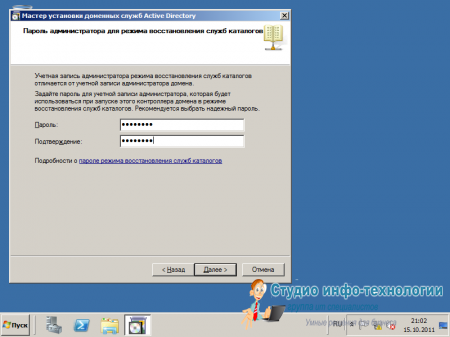
Устанавливаем пароль администрирования. ВНИМАНИЕ! Он должен отвечать требованиям локальной политики безопасности. Это значит, что, по умолчанию, он должен содержать:
- Цифры;
- Спецсимволы;
- Буквы латинского алфавита (заглавные и прописные);
Пример: myp@r0L
Следующее окно просто щелкаем –Далее.
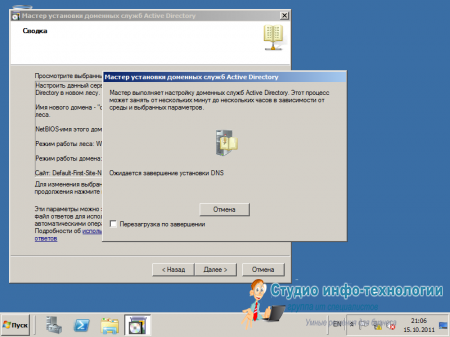
Active Directory устанавливает и настраивает компоненты. Иногда это может занять некоторое время.
Как только установка закончится, ОБЯЗАТЕЛЬНО перезагружаемся.
Шаг 6
На следующем шаге необходимо установить и настроить DHCP-сервер.
Заходим в Диспетчер сервера, снова жмем Добавить роль как в Шаге 4. Ставим галку на DHCP-сервер. Ниже будут показаны только основные шаги.
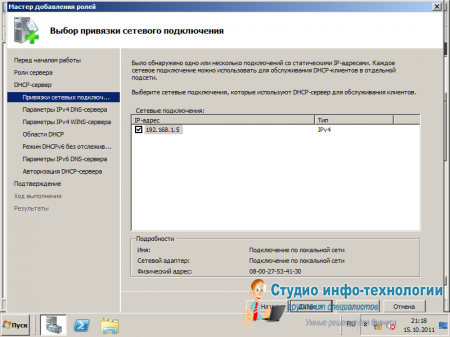
Был произведен автоматический поиск активных сетевых адаптеров. IP добавлены автоматически. В случае динамических адресов ситуация будет совсем иная, начнут возникать проблемы. Крайне желательно прописать статический IP адрес.
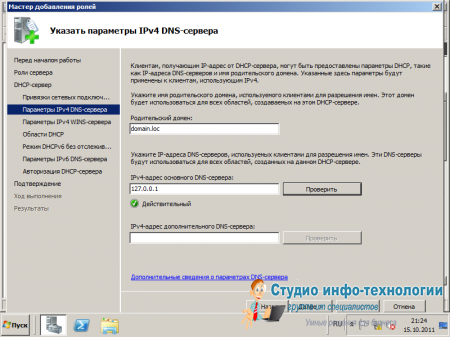
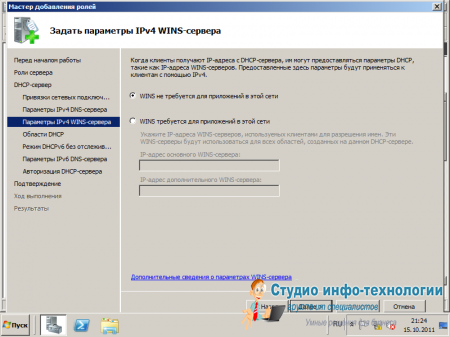

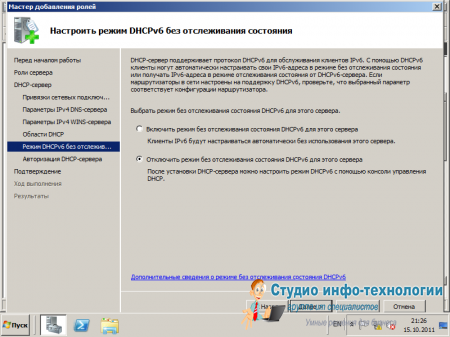
Нам IPv6 в нашей сети не используется, поэтому данная опция была отключена.
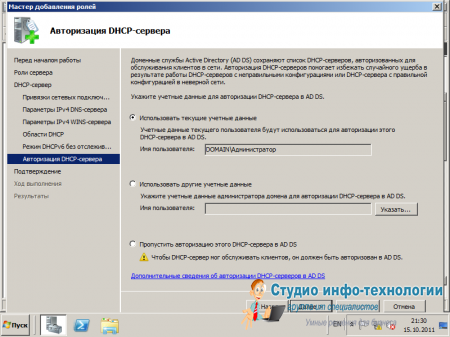
На этом шаге рекомендуется выбрать ту четную запись, под которой выполнялась установка Active Directory. В будущем это позволит избежать непонятных ситуаций и путаниц.
Жмем кнопку Далее и затем Установить. Дожидаемся окончания установки.
На этом установку Active Directory можно считать законченной.
Установка резервного контроллера и работа с AD будет рассмотрена в следующих статьях. Следите за обновлениями.
- root от

